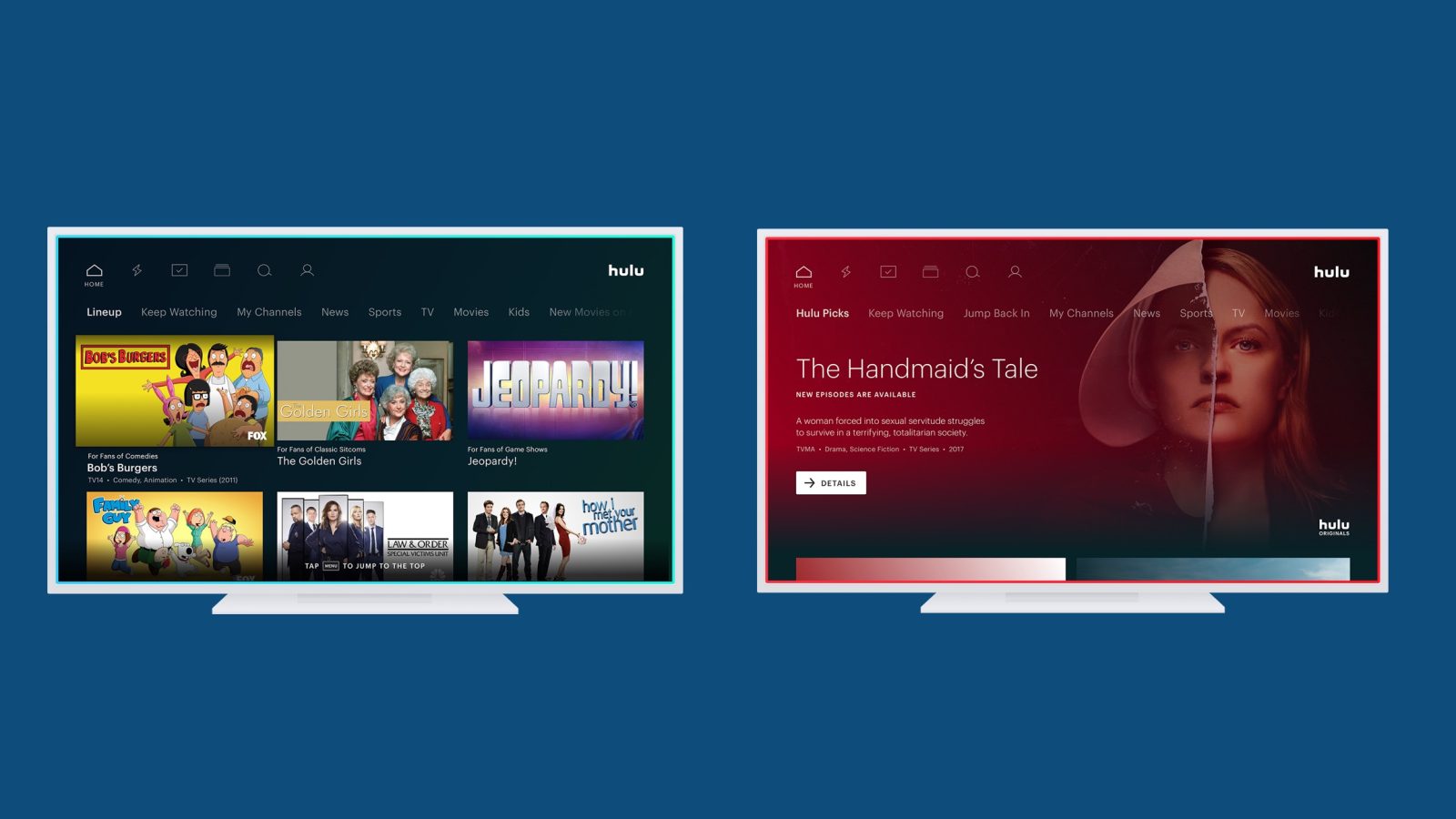
V tomto příspěvku vám ukážeme, jak aktualizovat aplikaci Hulu na televizoru Samsung, telefonech Android, tabletu, iPhonech, Roku, Xbox One? Vizio? Zapálit televizi? TV Sony? Android TV? Nintendo Switch a mnoho dalších.
Získání nejnovější aktualizace Hulu na vašem televizoru nebo zařízení je nejlepší způsob, jak si užít aplikaci a všechny vychytávky, které obsahuje. To je jeden z mnoha důvodů, proč mnoho lidí chce získat nejnovější aktualizaci pro Hulu na svém zařízení nebo chytré televizi. V tomto článku vás provedeme celým procesem získání nejnovější aktualizace Hulu.
Aktualizace Hulu dnes?
No, opravdu nemůžeme říct, jestli je pro dnešek aktualizace na Hulu. Ano, nemůžeme aplikaci sledovat. Existuje však lepší způsob, jak zjistit, kdy je aktualizace vaší aplikace Hulu. Uživatelé telefonů se systémem Android a iPhonů mohou snadno zobrazit jakoukoli aktualizaci, když přejdou do nastavení zařízení v rámci aktualizace. Proto vám doporučujeme, abyste často kontrolovali aktualizace Hulu na vaší chytré televizi nebo jakémkoli zařízení, které máte.
Podívejme se, jak to můžete udělat na svém Androidu a dalších zařízeních, která máte.
Jak aktualizovat aplikaci Hulu na Android / tablet
Před aktualizací aplikace Hulu musíte nejprve zkontrolovat, zda existuje aktualizace. Udělat to, otevřete Obchod Google Play > klepněte na Menu (tři řádky) > Moje aplikace a hry > najít Hulu a klepněte na tlačítko Aktualizace.
Chcete-li zkontrolovat aktualizace systému, otevřete v zařízení Nastavení aplikace. Nyní klepněte Systém > pokročilý (nebo O telefonu)> Aktualizace systému.
Jak aktualizovat aplikaci Hulu na Android TV
Nejprve budete muset zkontrolovat dostupnost aktualizace tím, že přejdete na v nabídce domovské obrazovky přejděte na aplikace > vyberte Play Store Google > Moje aplikace > zkontrolujte nějaké Hulu aktualizace.
Chcete-li zkontrolovat aktualizaci softwaru, přejděte na Domovská obrazovka do Nastavení > Pomoc > Aktualizace systémového softwaru > Zkontrolujte aktualizaci systémového softwaru > vyberte Vylepšit nyní.
Jak aktualizovat Hulu na Apple TV (3. generace)
Chcete-li zkontrolovat aktualizace Hulu, přejděte na ο Apple obchod a zkontrolujte Hulu pod zakoupené sekce.
Chcete-li aktualizovat software na Apple TV, přejděte na Nastavení > obecně > Aktualizace softwaru. Pokud existuje aktualizace, stačí klepnout na stažení a nainstalovat ji. Nevypínejte ani neodpojujte Apple TV, když stále stahuje aktualizaci.
Jak aktualizovat aplikaci Hulu na Apple TV (4. generace a novější)
Chcete-li nyní aktualizovat aplikaci Hulu na Apple TV 4. generace a novější, přejděte na Apple obchod a zkontrolujte Hulu pod zakoupené sekce.
Pokud jde o aktualizaci systému, přejděte na Nastavení > Systém > Aktualizace softwaru a zvolte Aktualizace softwaru. Pokud je k dispozici aktualizace, stačí vybrat Stažení a instalace. Nezapomeňte, že dokud nebude aktualizace dokončena, nevypínejte ani neodpojujte televizor.
Jak aktualizovat aplikaci Hulu na Chromecast
Před čímkoli se ujistěte, že vaše je telefon nebo tablet připojen ke stejné síti Wi-Fi jako vaše zařízení Chromecast.
Poté ze svého mobilního zařízení přejděte na aplikace Google Home > Zařízení > vyhledejte kartu zařízení pro používaný Chromecast > Nabídka karty zařízení > Nastavení > hledat Verze firmwaru Cast.
Měli byste postupovat podle pokynů na obrazovce v závislosti na vašem mobilním zařízení, ať už jde o iPhone nebo Android.
Jak aktualizovat aplikaci Hulu na televizoru Sony
V případě, že Aplikace Obchod Google Play je nastavena na Kdykoli automaticky aktualizovat aplikace (výchozí), aplikace předinstalované v televizoru se obvykle aktualizují automaticky. Můžete to zkontrolovat stisknutím tlačítka DOMŮ tlačítko na dálkovém ovládání.
Chcete-li aktualizovat Hulu nebo jakoukoli aplikaci na televizoru Sony pro Android 8.0 nebo novější, přejděte na adresu aplikace - Play Store Google - Nastavení - Auto-update aplikace - Kdykoli automaticky aktualizovat aplikace.
Chcete-li to provést v systému Android Android 7.0 nebo starší, přejděte na Obchod Google Play – Nastavení - Auto-update aplikace - Kdykoli automaticky aktualizovat aplikace.
Jak aktualizovat aplikaci Hulu na Požární tablet
Chcete-li aktualizovat aplikaci Hulu, přejděte na domovskou obrazovku a vyberte aplikace > Obchod > Menu (tři řádky) > vyberte App aktualizace z Menu seznam > vybrat Hulu a klepněte na tlačítko Aktualizace vedle toho.
Chcete-li aktualizovat software, přejděte na Nastavení > Volitelné > Systémové aktualizace > vyberte Zkontrolovat nyní.
Jak aktualizovat aplikaci Hulu na Fire TV a Fire TV Stick
Pokud automatická aktualizace není na vašem zařízení povolena, můžete ji snadno zkontrolovat Hulu se aktualizuje přechodem na Nastavení > Aplikace > Správa nainstalovaných aplikací > Hulu.
Chcete-li zkontrolovat aktualizace systému, přejděte na Nastavení v domovské nabídce Fire TV a vyberte Přístroj > O Nás > Verze softwaru > Zkontrolujte aktualizaci systému.
Jak zkontrolovat aktualizaci Hulu na iPhone a iPad
Chcete-li to provést, jděte ο App Store a zvolte Zprávy. Pokud je pro Hulu k dispozici aktualizace, stačí vedle ní vybrat stáhnout a aktualizuje se na nejnovější verzi Hulu.
Chcete-li zkontrolovat aktualizace systému, přejděte na Nastavení aplikaci a jít obecně > Aktualizace softwaru. Pokud existují nějaké aktualizace, vyberte Aktualizovat a nainstalovat.
Jak aktualizovat aplikaci Hulu na LG TV
Ve výchozím nastavení chytrá televize LG normálně přijímá automaticky aktualizuje. Verzi Hulu však stále můžete zkontrolovat na televizoru LG.
Udělat to, stiskněte Domácí/chytrý na dálkovém ovládání a přejděte na Nastavení vpravo nahoře. Odtud vyberte Všechna nastavení > obecně > O této televizi > Kontrola aktualizací.
Jak aktualizovat aplikaci Hulu na Nintendo Spínač
Chcete-li zkontrolovat aktualizaci aplikace Hulu na Nintendo Switch, přejděte na domovskou nabídku v zařízení a přejděte na Nastavení systému > Správa softwaru > vyberte „Hulu“ > Aktualizace softwaru > Přes internet.
Ujistěte se, že vaše zařízení běží na nejnovější aktualizaci. Přejít na domovskou nabídku na vašem zařízení a vyberte Nastavení systému > Systém > Aktualizace systému.
Jak aktualizovat aplikaci Hulu na PlayStation 3
Stejně jako LG TV, PlayStation 3 automaticky přijímá aktualizace Hulu. Pokud jsou automatické aktualizace povoleny, při každém otevření Hulu uvidíte nejnovější verzi aplikace.
Aktualizace systému můžete také zkontrolovat na stránce XMB menu, vyberte Nastavení > Aktualizace systému > Aktualizace přes internet. Automaticky vyhledá a najde nejnovější verzi systému.
Jak aktualizovat aplikaci Hulu na PlayStation 4
Chcete-li zkontrolovat aktualizace Hulu na PlayStation 4, přejděte na TV a video z nabídky XMB a vyberte Všechny Apps > zvýrazněte Hulu dlaždice a lis možnosti na vašem ovladači > Zkontrolovat aktualizace.
Pro aktualizaci systému stiskněte ο PS tlačítkem přejděte do domovské nabídky a vyberte Nastavení > Aktualizace systémového softwaru. Pokud je k dispozici aktualizace, číslo verze se zobrazí na další obrazovce. Stačí si vybrat další a postupujte podle pokynů na obrazovce.
Jak aktualizovat aplikaci Hulu na Roku
Chcete-li zkontrolovat verzi aplikace Hulu a aktualizovat ji na svém Roku, přejděte na stránku Domovská obrazovka Roku > zaměřit se na Hulu aplikace > stiskněte * na vašem dálkovém ovládání. Poté se v horní části zobrazí obrazovka možností, která obsahuje verzi vaší aplikace.
Pro kontrolu Roku aktualizace firmwaru, přejděte do domovské nabídky Roku a vyberte Nastavení > Systém > Aktualizace systému > Začít teď > klikněte OK.
Jak aktualizovat aplikaci Roku na Samsung TV
Televize Samsung přijímá Hulu se aktualizuje automaticky. Všechny aktualizace softwaru na televizoru Samsung však můžete zkontrolovat ručně stisknutím tlačítka Menu na dálkovém ovladači a přejděte na Podpora > Aktualizace softwaru > vyberte Aktualizujte teď.
Jak zkontrolovat aktualizaci Hulu na TV Vizio
TV Vizio automaticky přijímá aktualizace firmwaru. Aktualizaci aplikace Hulu tak vždy dostanete automaticky na svůj televizor.
Jak aktualizovat aplikaci Hulu na Xbox 360
Chcete-li aktualizovat a zkontrolovat aktualizaci aplikace Hulu na Xbox 360, stiskněte tlačítko navádět na ovladači a přejděte na Nastavení > Nastavení systému > Nastavení sítě. Můžete vidět možnost výběru Kabelová síť nebo název vaší bezdrátové sítě a poté vyberte Otestujte připojení Xbox Live. Potom vyberte Ano pro aktualizaci softwaru konzoly.
Jak aktualizovat aplikaci Hulu na Xbox One
Chcete-li zkontrolovat aktualizaci Hulu na vašem Xboxu One, ujistěte se, že máte konzole je připojena k internetu a poté otevřete průvodce a vyberte Nastavení > Všechna nastavení > Systém > Zprávy > Aktualizovat konzoli. Pokud nevidíte žádné dostupné aktualizace, je vaše konzole aktuální.
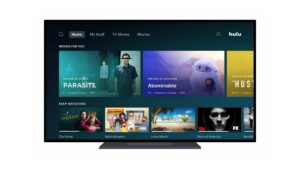





Napsat komentář